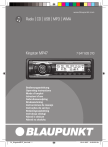Préréglages de l'égaliseur Ecran
Préréglages de l'égaliseur
(PRESETS)
Cet appareil dispose d'un égaliseur dans lequel les réglages correspondant aux types de musique « ROCK », « POP » et
« CLASSIC » sont déjà programmés.
Pour activer une présélection de l'égaliseur,
쏅 appuyez sur la touche AUDIO
7.
« BASS » apparaît sur l'écran.
쏅
Appuyez sur la touche ou
< autant de fois qu'il est nécessaire pour
쏅 l'écran.
Appuyez sur la touche MENU/OK
;.
« E-BASS » apparaît sur l'écran.
쏅
Appuyez sur la touche ou autant de fois qu'il est nécessaire pour faire apparaître « PRESETS » sur l'écran.
<
쏅
쏅
Appuyez sur la touche
9 pour ouvrir le menu des présélections.
Appuyez sur la touche ou
<, pour sélectionner une des présélections « ROCK », « POP » ou « CLASSIC » ou sélectionner « P-EQ OFF » pour qu'aucune présélection ne soit activée.
Une fois le réglage effectué,
쏅 appuyez sur la touche ESC/DIS
5.
Réglage de l'écran
Réglage de la luminosité de l'écran
Si votre autoradio est raccordé comme décrit dans la notice de montage et que votre véhicule dispose de la sortie correspondante, la luminosité de l'écran passe de jour à nuit lorsque vous allumez l'éclairage du véhicule. Vous pouvez régler la luminosité séparément pour la nuit et pour le jour par paliers de 1 à 16.
쏅
쏅
쏅
Appuyez sur la touche MENU/OK
;.
Appuyez sur la touche ou
< autant de fois qu'il est nécessaire pour faire apparaître « DIM DAY » ou « DIM
NIGHT » sur l'écran.
Appuyez sur la touche MENU/OK
; pour ouvrir le menu.
쏅
Appuyez sur la touche ou
< pour sélectionner le niveau de luminosité souhaité.
Une fois le réglage effectué,
쏅 appuyez sur la touche ESC/DIS
5.
Sélection de la couleur de l'éclairage de l'écran
Pour l'éclairage de l'écran, vous avez la possibilité de créer une couleur à partir du spectre RGB (red-green-blue = rouge-vertbleu) ou des couleurs rouge et vert. Vous avez en outre la possibilité se démarrer une recherche de couleur et de sélectionner la couleur qui vous plaît au moment où elle apparaît.
110
Ecran
Création d'une couleur pour l'éclairage de l'écran
Pour accorder l'éclairage de l'écran à vos goûts personnels, vous pouvez créer une couleur par mélange des 3 couleurs de base, rouge, vert et bleu (RGB) ou des couleurs rouge et vert (RG).
쏅
쏅
쏅
Appuyez sur la touche MENU/OK paraître « DISP COL » sur l'écran.
;.
Appuyez sur la touche ou
< autant de fois qu'il est nécessaire pour faire ap-
Appuyez sur la touche
9 pour ouvrir le menu RGB ou sur la touche
9 pour ouvrir le menu RG.
« 4096 COL » pour le menu RGB ou « 256
COL » pour le menu RG apparaît sur l'écran.
쏅
Appuyez sur la touche
9 pour ouvrir le menu qui doit vous permettre d'effectuer le mélange de couleurs souhaité.
« R », « G » et « B » ou « R » et « G » avec les valeurs actuelles apparaissent sur l'écran.
La valeur défi nie pour « R » est activée.
Vous pouvez régler une valeur comprise entre 0 et 16 pour chaque composante de couleur.
쏅
쏅
Appuyez sur la touche ou
< pour régler la valeur associée à la composante de couleur.
Appuyez sur la touche ou
9 pour passer d'une composante de couleur à l'autre.
Une fois le réglage effectué,
쏅
쏅 appuyez sur la touche MENU/OK
;.
Appuyez sur la touche ESC/DIS
5 pour quitter le menu.
Sélection de la couleur de l'éclairage de l'écran à partir de la recherche de couleur
쏅
Appuyez sur la touche MENU/OK
;.
쏅
Appuyez sur la touche ou
< autant de fois qu'il est nécessaire pour faire apparaître « COL SCAN » sur l'écran.
쏅
Appuyez sur la touche
MENU/OK
; pour démarrer la recherche de couleur.
L'appareil commence à changer la couleur de l'éclairage de l'écran.
Pour sélectionner la couleur réglée sur le moment,
쏅 appuyez sur la touche MENU/OK
;.
Vous pouvez redémarrer la recherche avec la touche MENU/OK
; et sélectionner une autre couleur.
Une fois la couleur souhaitée trouvée et sélectionnée,
쏅 appuyez sur la touche ESC/DIS
5.
111